win8系统IE11怎么降级到IE10?IE11浏览器降级到IE10的方法介绍
现在许多win8系统用户把浏览器自动升级到了IE11,发现IE11浏览器出现兼容性问题,导致激活失败,不能使用了。就得返回原来的版本,那么win8系统IE11浏览器如何降级到IE10,接下去一起看看下面具体操作。
具体方法如下:
1、首先从Win7左下角开始菜单中,找到“控制面板”然后点击进入;
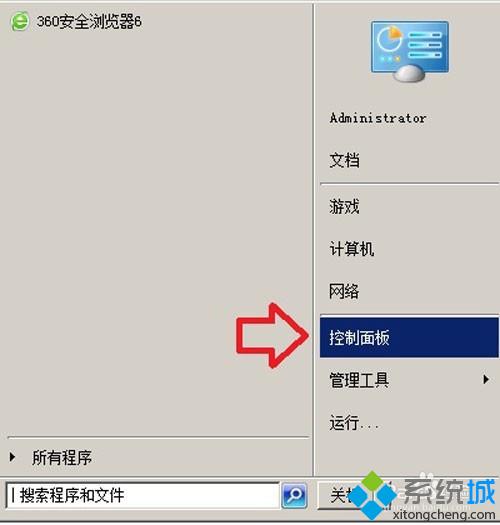
2、进入控制面板之后,我们再选择点击进入“Windows Update”设置选项;
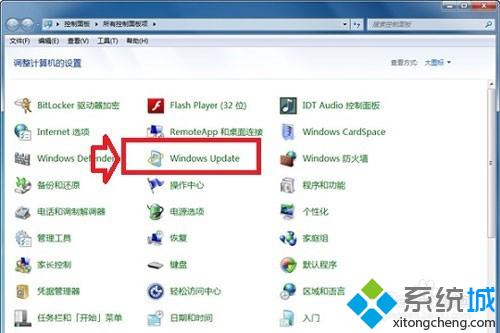
3、进入Windows Update设置之后,我们再选择进入“查看历史更新记录”;
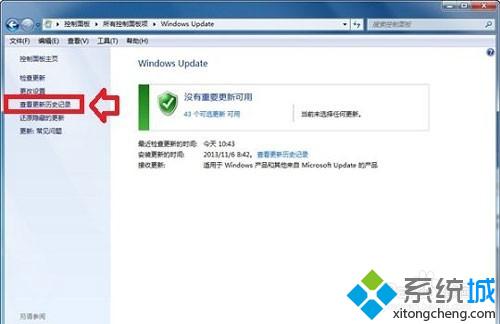
4、之后我们再点击进入“查看已安装的更新”,之后就可以找到IE11浏览器的更新项目了,我们找到“Internet Explore 11”项目,并选中,然后点击顶部的卸载即可,之后即可自动将IE11降级到IE10浏览器版本;
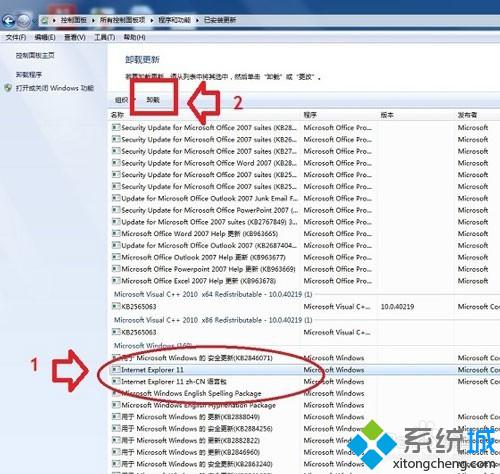
5、卸载完成之后,会提示我们需要重启电脑生效,我们点击“立即重新启动”即可,之后重启电脑后,我们的IE11浏览器就成功降级到IE10了;
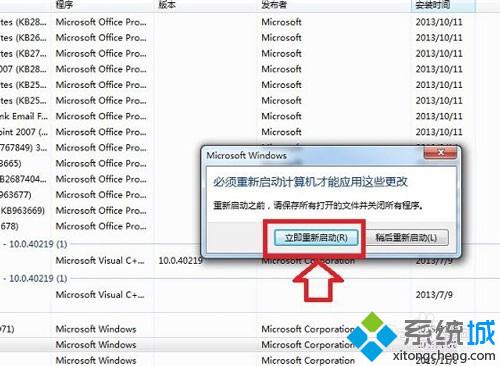
6、win8用户在升级IE11浏览器是会遇到一些兼容性问题,如果你已经升级到了IE11了,觉得不好用的话,可以根据上述介绍的操作步骤,将IE11降级到原来的IE10。
IE技巧相关攻略推荐:
ie11提示安装flash如何操作?安装flash操作技巧分享
ie浏览器背景颜色怎么更改?更改ie浏览器背景颜色的方法介绍
ie浏览器多窗口怎么设置?ie浏览器多窗口设置方法讲解
以上就是好吧啦网网小编为大家带来IE11浏览器降级到IE10的方法介绍,喜欢的小伙伴们请大家继续关注IE浏览器中文网。
相关文章:
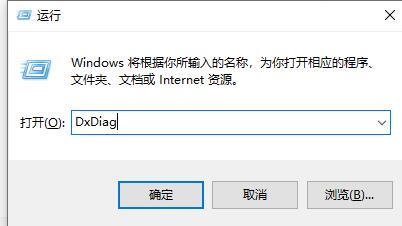
 网公网安备
网公网安备